Come costruire una console per videogiochi retrò alimentata da Raspberry Pi
Pubblicato: 2022-01-29Giochi fai-da-te a buon mercato
Se ti piacciono i videogiochi retrò, hai diverse opzioni. Puoi trovare molti vecchi videogiochi portati su sistemi più recenti e PC (il Nintendo Switch è ottimo per i giochi Neo Geo, ma stranamente non per i giochi NES e SNES). Puoi ottenere un sistema di gioco classico di prima parte come SNES Classic Edition. Puoi ottenere un sistema di gioco retrò con cartuccia come il Super Retro Trio+. Puoi persino trovare un sistema di gioco classico originale e collegarlo ai connettori video legacy della tua TV o a un upconverter da analogico a HDMI.
Puoi anche creare il tuo sistema di gioco retrò basato sull'emulazione con un Raspberry Pi. È poco costoso, potente e più facile da configurare di quanto potresti pensare. Tutto ciò di cui hai bisogno è una scheda Raspberry Pi, una scheda microSD, un adattatore di alimentazione micro USB e una custodia in cui inserire tutto. E, naturalmente, una qualche forma di controller di gioco. Grazie agli sviluppatori del software open source RetroPie, alla dorsale dell'API di emulazione LibRetro e al front-end EmulationStation, trasformare una scheda per computer da $ 35 in ogni sistema di videogiochi realizzato prima del 2000 è (relativamente) facile e veloce.
Non è necessario saldare nulla, scrivere codice o persino gestire le righe di comando a meno che non lo si desideri davvero. Ci sono molte opzioni da esplorare e menu in cui tuffarsi, quindi dovresti avere un po' di esperienza con il computer prima di iniziare. Se non hai paura di curiosare nelle impostazioni del computer, andrà tutto bene.
L'hardware

Per iniziare, hai bisogno di un Raspberry Pi. Se non hai familiarità con Raspberry Pi, è una serie di microcomputer economici basati su ARM progettati per l'istruzione e la sperimentazione. Servirà come il fulcro del tuo sistema di gioco retrò; tutto il resto alimenterà i dati, l'alimentazione o le capacità di input/output di Raspberry Pi.
Esistono diverse versioni di Raspberry Pi e per i videogiochi consigliamo il modello più avanzato, il Raspberry Pi 3 Model B+. Ha il processore più veloce di tutte le schede Raspberry Pi e include funzionalità wireless come Bluetooth e Wi-Fi dual-band. Non preoccuparti di un prezzo premium per il Pi premium; a $ 35, è letteralmente un cambio di tasca in più rispetto ai modelli di fascia bassa.
Da solo, il Raspberry Pi non viene fornito con un alimentatore, quindi dovrai fornirlo da solo. Qualsiasi alimentatore micro USB in grado di produrre 2,5 A dovrebbe funzionare e l'alimentatore ufficiale costa solo $ 11. Non lesinare qui; anche se puoi accendere il Raspberry Pi con il caricatore del telefono, la corrente incoerente può causare problemi e prestazioni scadenti.
Anche il Raspberry Pi non ha memoria interna di cui parlare, quindi è necessario procurarsi una scheda microSD. Ancora una volta, questo è un investimento molto economico. Il software RetroPie non occupa molto spazio e la maggior parte dei giochi più vecchi non sono particolarmente grandi, quindi non hai bisogno di una carta enorme. Puoi cavartela con una scheda microSD da 16 GB, ma ti consigliamo almeno una scheda da 32 GB per sicurezza. Puoi prenderne uno per circa $ 11.
Infine (per il dispositivo stesso), hai bisogno di un posto dove mettere il Raspberry Pi. Viene spedito come una semplice scheda per computer e funzionerà benissimo anche da nudo, ma dovresti davvero procurarti una sorta di guscio di plastica per proteggerlo da polvere, umidità e urto. Le custodie Raspberry Pi sono economiche e abbondanti e puoi persino trovare set di base Raspberry Pi che includono la scheda, l'alimentatore, una custodia e di solito una scheda di memoria tutto in un unico pacchetto.
Se vuoi diventare più elaborato, puoi stampare in 3D la tua custodia Raspberry Pi da una sfilza di modelli creativi su Thingiverse e altri siti di stampa 3D. Puoi anche ordinare le custodie separatamente, con opzioni per design creativi o nostalgici, come il Retroflag NESPie molto simile a NES Classic. Questi casi possono variare da $ 10 a $ 25, portando il prezzo totale per il tuo sistema di gioco retrò a un massimo di circa $ 90.
Accessori necessari

Hai anche bisogno di un controller di gioco. RetroPie è robusto in termini di compatibilità del controller e, se hai una PlayStation 4 o Xbox One, puoi utilizzare facilmente i loro controller. Puoi anche ordinare controller di gioco in stile retrò, con o senza stick analogici, connettività wireless o altre funzionalità, da produttori come Retro-bit e 8Bitdo.
Dovresti avere una tastiera a portata di mano. In genere non sarà necessario, ma sarà d'aiuto se desideri navigare nei menu di sistema o modificare le impostazioni sul tuo sistema retrò.
Un ultimo dettaglio: dovresti procurarti un'unità USB standard. Qualsiasi dimensione (più grande è meglio), qualsiasi design, qualsiasi velocità. È il modo più semplice per mettere i giochi sulla console.
Passaggio uno: preparare il sistema operativo
Mettere insieme fisicamente il sistema è la parte facile, ma senza un sistema operativo non puoi effettivamente farci nulla. È qui che entra in gioco RetroPie. È una distribuzione Linux compatibile con Raspberry Pi con una versione compatibile del software RetroArch di LibRetro sovrapposto, impostata per passare automaticamente al software di emulazione che desideri utilizzare senza dover gestire molte righe di comando di Linux da parte tua .
Per iniziare, installa il software gratuito 7-zip e Etcher. Questi ti permetteranno di inserire il software RetroPie sulla tua scheda microSD senza alcuna digitazione o comandi complessi da parte tua.
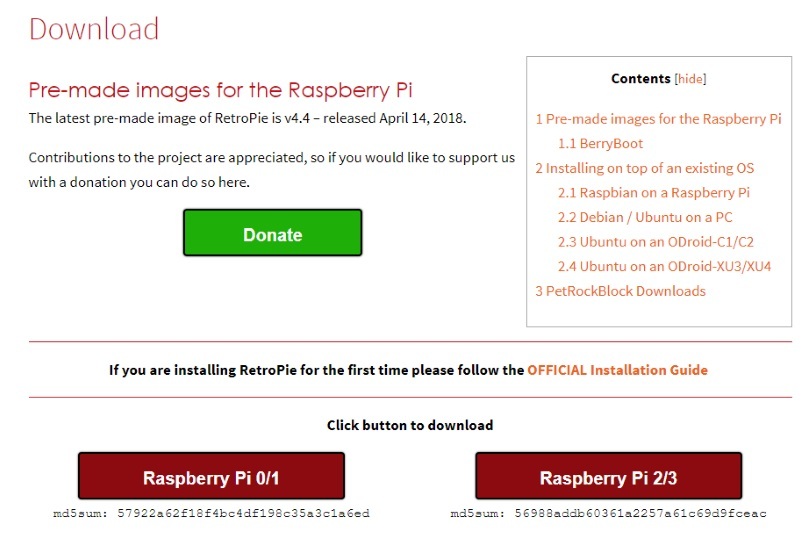
Vai al sito Web di RetroPie e scarica l'ultima versione del software (attualmente versione 4.4). Assicurati di ottenere la versione per Raspberry Pie 2/3. Verrà scaricato come un singolo file .img.gz di circa 700 MB. Usa 7-zip per decomprimere il file in un file .img.
Inserisci la scheda microSD nel tuo computer. Potresti aver bisogno di un lettore se il tuo computer non ha uno slot per schede SD e/o se la tua scheda non è dotata di un adattatore da microSD a SD. Non toccare nulla sulla scheda e non trascinare alcun file su di essa. Per trasformare questa scheda in un'installazione funzionale di RetroPie, è necessario scrivere un'immagine disco completa sulla scheda.
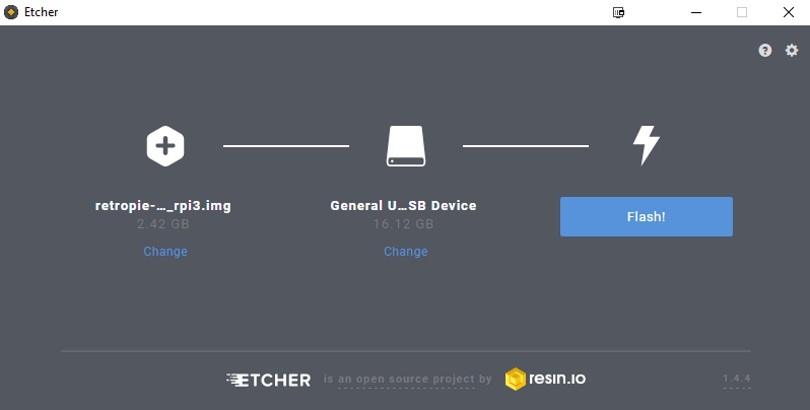
Apri Etcher e seleziona l'unità della scheda microSD e il file .img che hai decompresso. Fare clic su Start e il software formatterà correttamente la scheda e vi scriverà l'immagine del disco.
Al termine, Windows potrebbe richiedere di formattare la scheda per utilizzarla. Non farlo! Ora è pronto per Raspberry Pi, quindi estrailo semplicemente dal tuo computer.
Fase due: costruisci la scatola

Questo può sembrare uno dei compiti più scoraggianti perché devi lavorare con un circuito stampato nudo, ma è incredibilmente diretto e facile. A meno che tu non stia utilizzando schede accessorie per costruire dispositivi personalizzati particolarmente complicati, i Raspberry Pi sono effettivamente un pezzo unico e plug-and-play.
Innanzitutto, prendi la scheda microSD su cui hai scritto l'immagine del disco RetroPie e inseriscila nello slot per schede microSD della scheda. Alcune custodie per Raspberry Pi offrono un facile accesso allo slot, ma per ogni evenienza è più facile inserire la scheda prima di installarla, a meno che tu non abbia intenzione di destreggiarti tra più schede con diverse immagini del disco (un piano praticabile per gli utenti di Raspberry Pi).
In secondo luogo, avvita la scheda Raspberry Pi nella custodia. La custodia dovrebbe essere fornita con viti compatibili. Se stampi il tuo 3D, controlla quali viti sono necessarie. Quindi c perdere la custodia, probabilmente con qualche vite in più.
Collega un cavo HDMI, un controller di gioco e la tastiera alle porte appropriate. Collega il cavo HDMI a un televisore o monitor.
Questo è tutto! La tua scatola è costruita.
Passaggio tre: accendilo (e configura il controller)
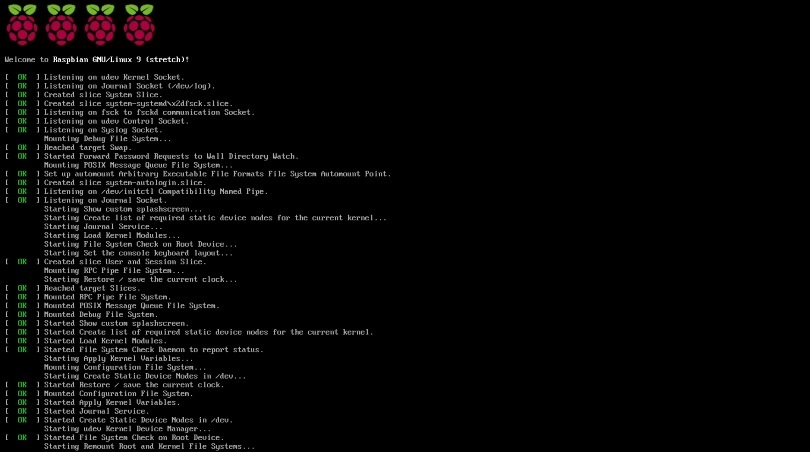
Quando tutto è pronto, collega l'alimentatore al muro per accendere il Raspberry Pi. Se utilizzi un centralino di alimentazione opzionale o una custodia con un interruttore di alimentazione integrato, premi o ruota l'interruttore per accenderlo. Senza un centralino separato, il Raspberry Pi si accende non appena lo colleghi.
Potrebbero essere necessari alcuni minuti per impostare tutto la prima volta. Lo schermo dovrebbe visualizzare un processo di avvio, che mostra i comandi Linux che vengono eseguiti prima che appaia il logo RetroPi.
Il sistema ti chiederà di configurare il tuo gamepad, che dovrebbe essere collegato a una delle porte USB del Raspberry Pi. Segui le istruzioni per mappare gli input del controller ai comandi appropriati sul sistema. Questa calibrazione manuale aiuta a garantire che i pulsanti facciano ciò che dovrebbero fare nell'ambiente Linux di RetroPi. Non preoccuparti se premi il pulsante sbagliato; puoi riconfigurare il tuo controller in seguito e avere una tastiera come metodo di input di backup se hai davvero bisogno di ripristinare le cose.
Quando tutto è impostato, apparirà il menu principale di RetroPie. Non puoi fare molto da qui ora, ma se vuoi guardare attraverso i diversi menu delle impostazioni, sentiti libero (ma fai attenzione prima di apportare modifiche).
Prima di passare al passaggio successivo, collega l'unità USB al sistema e attendi un minuto. Quindi estrarre l'unità.
Ok, ora che è fatto, premi il pulsante che hai configurato come Start sul tuo gamepad, seleziona Esci e spegni Raspberry Pi. È importante eseguire il processo di spegnimento prima di spegnere o scollegare il sistema; è proprio come un normale computer in questo modo.

Passaggio quattro: carica i giochi
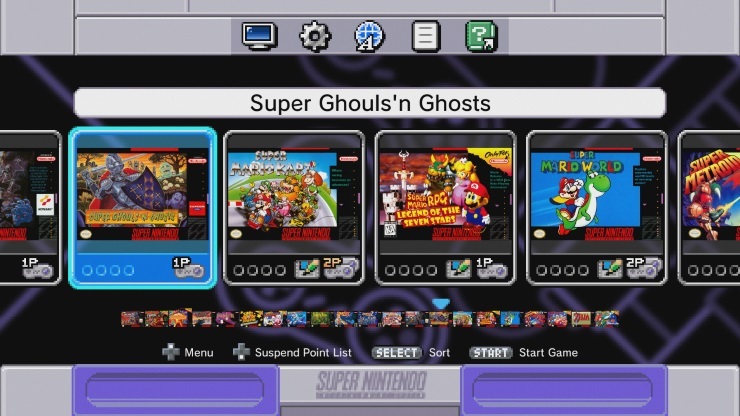
Non possiamo dirti dove trovare le rom, quindi ecco l'interfaccia di SNES Classic!
RetroPie può giocare a giochi da diverse dozzine di computer classici e console di gioco, grazie al back-end di LibRetro. Puoi giocare a giochi per NES, SNES, Game Boy, Sega Genesis, PlayStation, Neo Geo e persino Atari Jaguar e Virtual Boy, se riesci a trovarli. Non possiamo dirti come, perché è un'area legalmente da grigio a nero. Tuttavia, se disponi di un metodo per estrarre le immagini di gioco dalle tue cartucce, puoi inserirle facilmente su RetroPie, mettendo l'intera collezione di giochi classici in una piccola scatola.
Puoi anche giocare a vecchi giochi per computer su RetroPie, che ha molte più opzioni per l'imaging e l'importazione legittimi. I giochi DOS classici, ad esempio, possono essere acquistati su GOG.com. GOG configura i giochi DOS per l'esecuzione in Windows utilizzando l'emulatore DOSBOX, ma i giochi stessi sono completamente intatti e possono essere inseriti su RetroPie.
Oltre a PC/DOS, RetroPie supporta sistemi come Commodore 64, MSX e ZX Spectrum. Se hai i tuoi dischi originali e un'unità in grado di leggerli, puoi usarli per creare immagini disco che possono essere riprodotte da RetroPie.
Ti ho detto di inserire la tua unità USB nel sistema RetroPie e quindi estrarla per configurare l'unità per i giochi. RetroPie rileva tutte le unità USB che colleghi e aggiunge le cartelle appropriate per tutti i sistemi di gioco che supporta. Quando ricolleghi l'unità al computer, dovrebbe avere una nuova cartella retropie. Sotto ci saranno tre cartelle: BIOS, configs e roms.
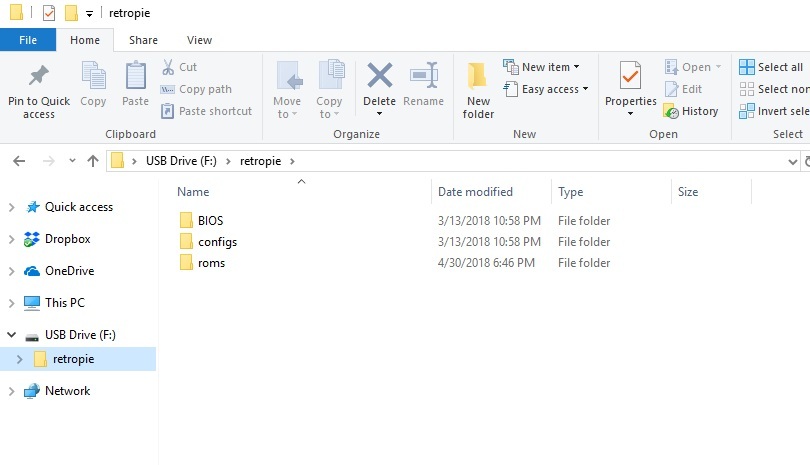
Il BIOS è per i file di sistema richiesti da alcuni emulatori. Come le rom di gioco, non possiamo dirti dove trovarle, ma non sono necessarie per ogni piattaforma.
Configs contiene le singole configurazioni dell'emulatore. Questo può essere utile se devi modificare le impostazioni, ma non devi toccarle in questo momento.
Roms è dove vanno i giochi. Ogni piattaforma supportata che il tuo sistema retrò può attualmente riprodurre avrà la sua cartella. Non tutti gli emulatori disponibili sono installati su RetroPie per impostazione predefinita, quindi se vuoi riprodurre qualcosa di veramente esoterico dovrai prima dire a RetroPie di installarlo. Tuttavia, dovrebbero essere disponibili i sistemi più comuni.
Qualunque sia la rom di gioco o l'eseguibile che desideri riprodurre, e comunque tu li ottenga, inserisci i file nelle rispettive cartelle.
Quando l'unità USB è piena, estraila dal computer e collegala al tuo sistema retrò. Riaccendi il sistema e attendi. Seriamente, aspetta. RetroPie copierà automaticamente tutto dalla cartella retropie sull'unità alla scheda microSD e, a seconda di quanti giochi vuoi inserire e di quanto sono grandi i file, possono essere necessari alcuni minuti per trasferire tutto. A meno che la tua unità USB non abbia una spia di lettura/scrittura su di essa, non riceverai alcuna indicazione quando avrà finito, quindi potresti voler prendere un caffè o qualcosa del genere.
Dopo una buona attesa, estrai l'unità USB. Premi Start, seleziona Esci e scegli Ripristina stazione di emulazione. Questo aggiornerà l'interfaccia di RetroPie e visualizzerà tutti i giochi copiati sul sistema.
Passaggio cinque: inizia a giocare
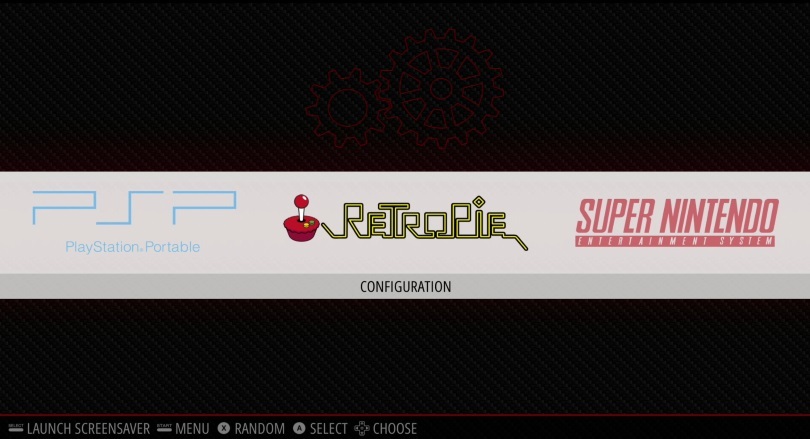
Ora puoi giocare ai tuoi giochi. RetroPie organizza i giochi aggiunti alla sua libreria su schermate di menu individuali per ciascun sistema. Premendo a sinistra oa destra sul gamepad si passa da una libreria di giochi all'altra di qualsiasi console o computer supportato da RetroPie, a condizione che tu abbia caricato i giochi su di esso. Le librerie vuote non verranno visualizzate, quindi se vedi solo la schermata RetroPie e non puoi accedere ai singoli sistemi, esegui di nuovo il passaggio quattro.
Seleziona un gioco e premi il pulsante che hai mappato su A per avviarlo. RetroPie caricherà l'emulatore pertinente e inizierà a eseguire il gioco. Da qui, qualsiasi gioco per console o palmare, o qualsiasi gioco per computer che supporti i controlli del gamepad, dovrebbe funzionare semplicemente con il controller, poiché hai già mappato i pulsanti su di esso.
Quando hai finito di giocare, tieni premuto il pulsante di scelta rapida Toggle (solitamente Seleziona, a seconda di come hai impostato i controlli) e premi Start. Questa è la combinazione di tasti di scelta rapida per uscire dal gioco e andare al menu principale. Puoi anche tenere premuto il tasto di scelta rapida e premere il tasto sulla spalla destra per salvare lo stato del gioco, oppure il tasto di scelta rapida e il tasto sulla spalla sinistra per caricare il tuo stato di gioco. La pagina di configurazione di RetroPie spiega tutte le combinazioni di tasti di scelta rapida che puoi utilizzare, per impostazione predefinita.
Questo è tutto! Ora hai un sistema di gioco retrò in grado di riprodurre quasi tutti i videogiochi realizzati prima del 2000 (a patto che tu possa legittimamente caricarlo sulla scheda microSD).
Personalizzazione e fissaggio
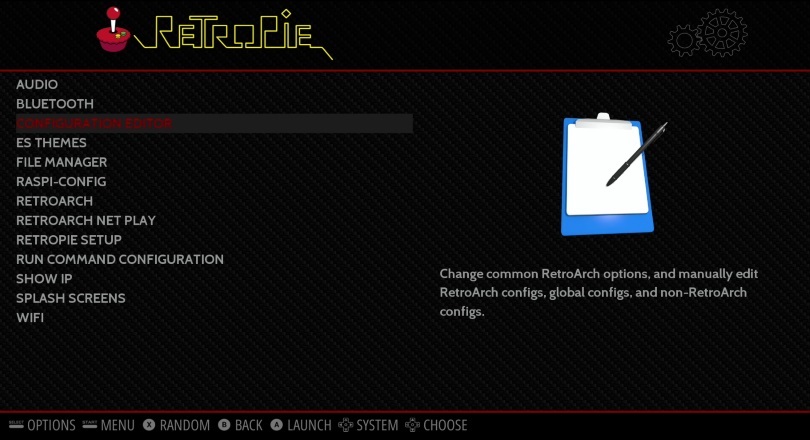
Ora che il tuo sistema retrò è impostato, puoi iniziare a personalizzare l'interfaccia. Dovresti anche essere consapevole di come risolvere eventuali problemi che potrebbero sorgere. In effetti, potresti aver già provato a giocare e si è comportato in modo strano o sembrava allungato. Queste sono soluzioni facili, ma è necessario immergersi nel sistema di menu di RetroPi. Se desideri aggiornare RetroPie o uno qualsiasi dei suoi emulatori in futuro, o scaricare temi e personalizzare l'aspetto dei tuoi menu, dovresti anche configurare la connettività di rete. Non è necessaria una connessione Internet per utilizzare il tuo sistema di gioco retrò, ma è bello averlo per la manutenzione.
Il menu RetroPie offre l'accesso alla maggior parte delle opzioni di configurazione e configurazione necessarie per riparare e modificare il sistema. Tuttavia, poiché si tratta di una distribuzione Linux compatibile con Raspberry Pi che esegue un front-end grafico separato che attinge a dozzine di emulatori separati tramite un'API separata, i menu possono sembrare un po' contorti.
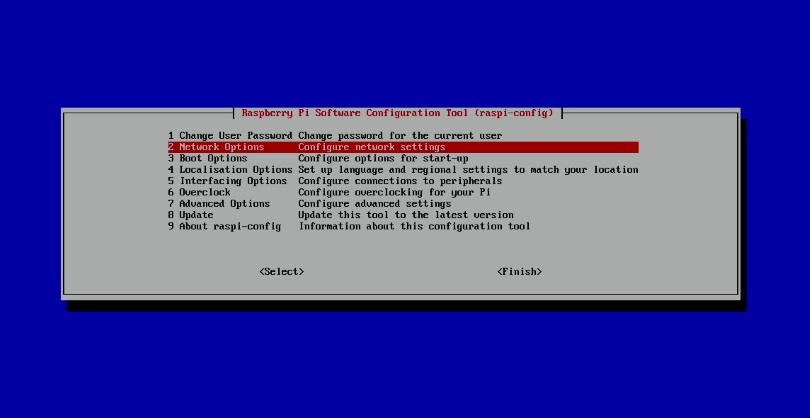
Per le impostazioni a livello di sistema comprese le connessioni Internet, selezionare Raspi-Config nel menu RetroPie. Questo ti scaricherà in un sistema di menu basato su testo molto rigido. Non preoccuparti; questo è proprio come appare Linux nudo. Puoi comunque utilizzare il tastierino direzionale sul tuo gamepad per scegliere le voci di menu; premendo su e giù si naviga nell'elenco attivo sullo schermo e premendo sinistra e destra si passa da un pulsante all'altro come OK, Fine e Annulla. Puoi anche utilizzare una tastiera per navigare nei menu, se è più comodo (e se desideri utilizzare il file manager integrato per sfogliare manualmente i file, una tastiera è fondamentale).
L'opzione 2 in Raspi-Config è Opzioni di rete. Ciò ti consente di configurare la tua connessione di rete. Se hai un Raspberry Pi 3 Model B o B+, puoi connetterti alla tua rete tramite Wi-Fi. Devi estrarre la tastiera per questo passaggio, perché devi inserire manualmente l'SSID della tua rete, quindi la tua password. Una volta inserite queste informazioni, il tuo sistema dovrebbe essere in grado di connettersi a Internet per aggiornamenti e download. Se hai un Raspberry Pi 2 o versioni precedenti o desideri utilizzare una connessione Internet cablata, puoi anche semplicemente collegare un cavo Ethernet alla porta Ethernet sulla scheda.
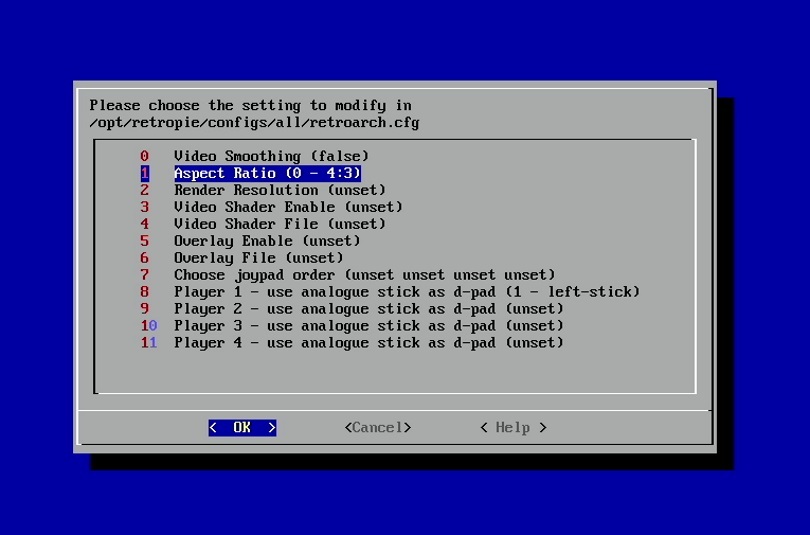
Per problemi di base di grafica ed emulazione, l'editor di configurazione è il tuo menu di riferimento. Ti consente di impostare i valori predefiniti dell'emulatore di base o di modificare ogni singolo emulatore. Il problema più comune con un nuovo sistema RetroPie sono i giochi allungati. Per impostazione predefinita RetroPie emula i giochi a 16:9, mentre la maggior parte dei giochi classici è stata progettata per essere giocata a 4:3. Questa è una soluzione semplice nell'Editor di configurazione, che si trova nel menu RetroPie. Questa è un'altra schermata di configurazione basata su testo, come Raspi-Config. Selezionare l'opzione 1, quindi l'opzione 0, quindi l'opzione 1 (rapporto aspetto). La modifica di 16:9 in 4:3 risolverà tutti i giochi classici allungati a cui desideri giocare. Quando hai finito, premi a destra sul pad direzionale in modo che il pulsante evidenziato indichi Annulla e annulla il backup della struttura del menu fino a quando non ti riporta nel front-end grafico di EmulationStation.
Parlando del front-end grafico, se colleghi il tuo sistema a Internet puoi scegliere diversi temi per sostituire l'opzione predefinita abbastanza semplice. Nel menu RetroPie, seleziona Temi ES. Da qui puoi scaricare una qualsiasi delle dozzine di temi diversi. Una volta installati sul sistema, puoi selezionarli nel menu Impostazioni interfaccia utente. Mi piace molto RetroHursty69/magazinemadness, che conferisce a ogni libreria di giochi il proprio design classico per riviste di videogiochi.
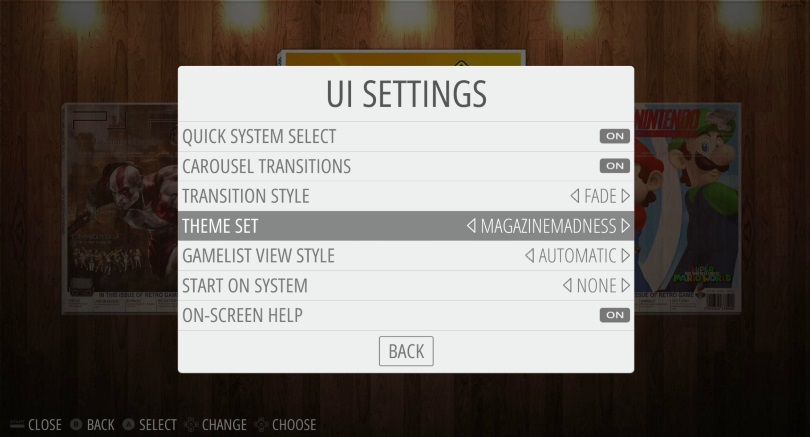
Divertiti
RetroPie è molto potente e flessibile e ci sono molte cose con cui giocare per personalizzare l'aspetto e la sensazione dei giochi. E, naturalmente, ora puoi giocare a giochi da dozzine di console, palmari e computer su questa piccola scatola, e l'hai costruito tu stesso! Divertiti!
